[トリミングツール]を使用して画像を切り抜く変更する方法です。
画像の周りにある透明な部分や左上または右下のピクセルカラー領域をトリミングすることができます。
[切り抜きツール]を使用して画像を切り抜く方法は こちら
操作方法
Photoshopで対象の画像を開く
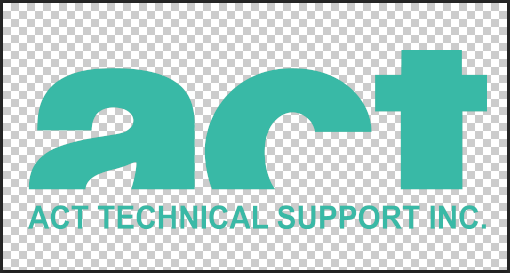
↓
メニューバー[イメージ]→[トリミング]
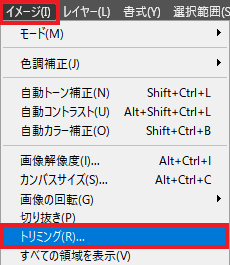
↓
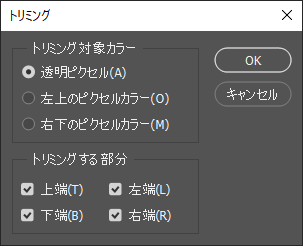
[トリミング]ダイアログ
- トリミング対象カラー
- [透明ピクセル]:画像のエッジから透明部分をトリミングします。
- [左上/右下のピクセルカラー]:画像の左上または右下のピクセルカラーの領域をトリミングします。
- トリミングする部分:トリミングする領域を選択します。
↓
OK



